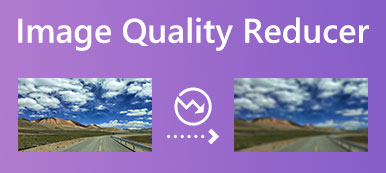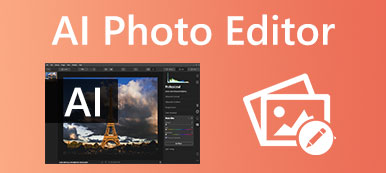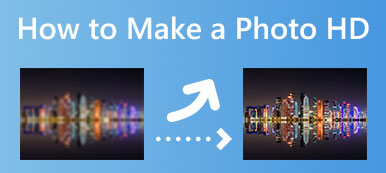當您想要打印圖片時,您經常需要調整大小或放大它。 您是否正在尋找一種在打印前放大圖片的方法? 這篇文章分享了三種有效的方法來幫助你 放大圖片以便打印 不失質量。
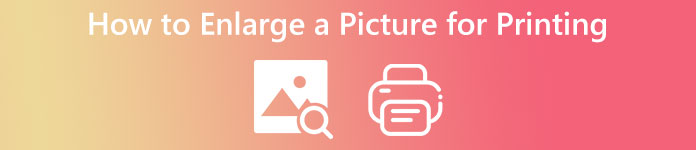
第 1 部分。 輕鬆放大圖片以進行打印的免費在線方式
市場上有許多免費的在線照片放大工具可以幫助您放大照片以進行打印。 在第一部分,我們喜歡推薦易於使用的 免費圖像升頻器 讓您在打印前修復舊的或低分辨率的圖片並提高其質量。 它採用先進的人工智能技術,可自動放大圖片、提高圖像分辨率、增強色彩、去除噪點和模糊、突出焦點等。

步驟1當您想放大圖片打印時,您可以打開類似網頁的 Chrome、Firefox、Edge 或 Safari,然後轉到 免費圖像升頻器 網站。 點擊 上傳你的照片 按鈕添加要調整大小的圖片。 這款在線照片放大器支持所有流行的圖像格式,如 JPG、JPEG、PNG、BMP、TIF 和 TIFF。

步驟2在上傳您的照片按鈕下,您可以獲得 4 放大 選項。 您可以選擇您喜歡的放大圖片。 Free Image Upscaler 將在您的圖片上傳後立即自動調整圖片大小、提高圖片分辨率、減少模糊和噪點、提高質量等操作來優化圖片。
步驟3您可以將鼠標懸停在圖片上以檢查源文件和增強圖像之間的差異。 在彈出窗口的頂部,您可以再次選擇 2x、4x、6x 或 8x 放大 根據您的需要。

步驟4當您對放大的圖片感到滿意時,您可以點擊 節省 按鈕將其保存在您的設備上。
第 2 部分。 如何使用預覽放大圖片以在 Mac 上打印
您應該知道 Mac 和 Windows 計算機都有本機照片查看和編輯工具來調整圖片大小並準備好打印。 這部分講述如何放大圖片以便在 Mac 上使用 預覽.
步驟1在預覽中打開您的圖片,然後單擊 工具 在頂部菜單欄中。 從其下拉菜單中,選擇 調整大小 選項。

步驟2在彈出的圖像尺寸窗口中,您可以通過設置新的寬度、高度和分辨率來自由放大圖片進行打印。 在這裡,您應該檢查 Scale Proportionally 選項以保持其源比率。 將圖片放大到您喜歡的程度後,單擊“確定”按鈕保存圖像文件。
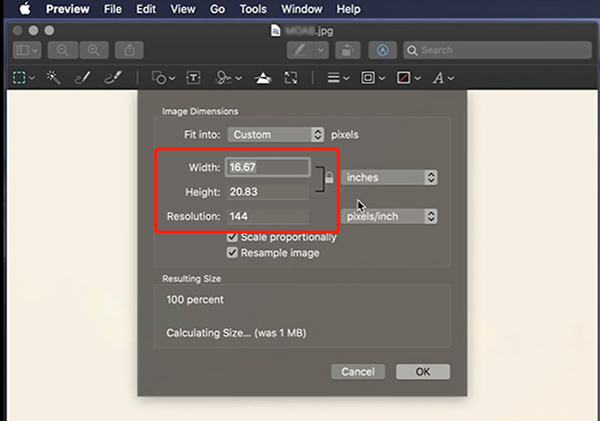
步驟3 使用預覽放大圖像後,您可以直接打印。 為此,您可以單擊 文件 菜單,然後選擇 列印 下拉菜單中的功能。 自定義打印設置,然後在您的 Mac 上打印這張放大的圖片。

第 3 部分。如何放大圖片以使用 Microsoft Paint 打印
作為 Windows 用戶,您可以使用內置的 Microsoft畫圖 軟件可以方便地放大圖片進行打印。 您可以按照以下步驟放大圖片以使用 Microsoft Paint 打印。
步驟1右鍵單擊要調整大小的圖片,然後選擇使用 Microsoft Paint 打開它。
步驟2點擊 首頁 標籤,然後選擇 調整大小和傾斜 特徵。 在調整大小和傾斜彈出窗口中,您可以根據打印需要放大圖片。 確保您已勾選 保持縱橫比 盒子。 單擊確定按鈕確認圖像放大操作。
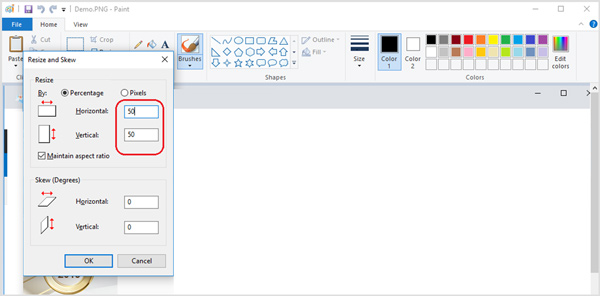
步驟3 要列印放大的圖片,您可以點擊左上角的按鈕,然後選擇 列印 選項。 在這裡你可以去 頁面設置 選項來調整更多設置以更好地打印您的圖片。
相關:
如何在不損失質量的情況下為 Instagram 調整圖片大小
部分 4. 如何放大圖片進行打印的常見問題解答
問題 1. 如何在 Photoshop 中放大和打印圖片?
Adobe Photoshop 帶有許多有用的編輯功能供您編輯圖像。 您可以使用它輕鬆放大圖片。 在 Photoshop 中打開圖片後,單擊“圖像”菜單,然後選擇“圖像大小”選項以顯示“圖像大小”對話框。 您可以在此處更改要打印的圖像尺寸。 Photoshop 還提供了一種方便的方式來直接打印放大的圖片。 只需單擊頂部文件菜單,然後從其下拉列表中選擇打印選項。
問題 2. 打印圖片的理想尺寸是多少?
當您想要打印圖片並輸出高質量時,您應該計算出圖像文件上的像素數。 在打印過程中,圖像中的每個像素都將轉換為一個點。 圖像分辨率相當於每英寸的點數。 因此,要獲得理想的打印圖像尺寸,您需要使用更高的 DPI 和更大的尺寸。 你最好設置300 DPI或以上。
問題 3. 如何使用谷歌瀏覽器打印圖片?
右鍵單擊您的圖片,然後選擇使用 Google Chrome 開啟它。點擊右上角的三點按鈕,然後選擇列印功能。現在您可以調整各種列印設定並開始列印。
結論
我們主要談到了 如何放大圖片進行打印 在這篇文章中。 三種有用的方法可以幫助您輕鬆放大和打印圖片。 當您想要調整要打印的圖片大小時,您可以使用您喜歡的方式來執行此操作。



 iPhone數據恢復
iPhone數據恢復 iOS系統恢復
iOS系統恢復 iOS數據備份和還原
iOS數據備份和還原 iOS屏幕錄像機
iOS屏幕錄像機 MobieTrans
MobieTrans iPhone轉移
iPhone轉移 iPhone橡皮擦
iPhone橡皮擦 WhatsApp轉移
WhatsApp轉移 iOS解鎖
iOS解鎖 免費HEIC轉換器
免費HEIC轉換器 iPhone 位置轉換器
iPhone 位置轉換器 Android數據恢復
Android數據恢復 故障Android數據提取
故障Android數據提取 Android數據備份和還原
Android數據備份和還原 手機轉移
手機轉移 數據恢復
數據恢復 藍光播放器
藍光播放器 Mac Cleaner
Mac Cleaner DVD刻錄
DVD刻錄 PDF 轉換
PDF 轉換 Windows密碼重置
Windows密碼重置 手機投影
手機投影 視頻轉換器最終版
視頻轉換器最終版 視頻編輯
視頻編輯 屏幕錄像大師
屏幕錄像大師 PPT到視頻轉換器
PPT到視頻轉換器 幻燈片製作
幻燈片製作 免費視頻轉換器
免費視頻轉換器 免費屏幕錄像機
免費屏幕錄像機 免費HEIC轉換器
免費HEIC轉換器 免費視頻壓縮器
免費視頻壓縮器 免費的PDF壓縮器
免費的PDF壓縮器 免費音頻轉換器
免費音頻轉換器 免費錄音機
免費錄音機 免費視頻喬伊納
免費視頻喬伊納 免費圖像壓縮器
免費圖像壓縮器 免費背景橡皮擦
免費背景橡皮擦 免費圖像升頻器
免費圖像升頻器 免費水印去除劑
免費水印去除劑 iPhone屏幕鎖
iPhone屏幕鎖 拼圖立方體
拼圖立方體